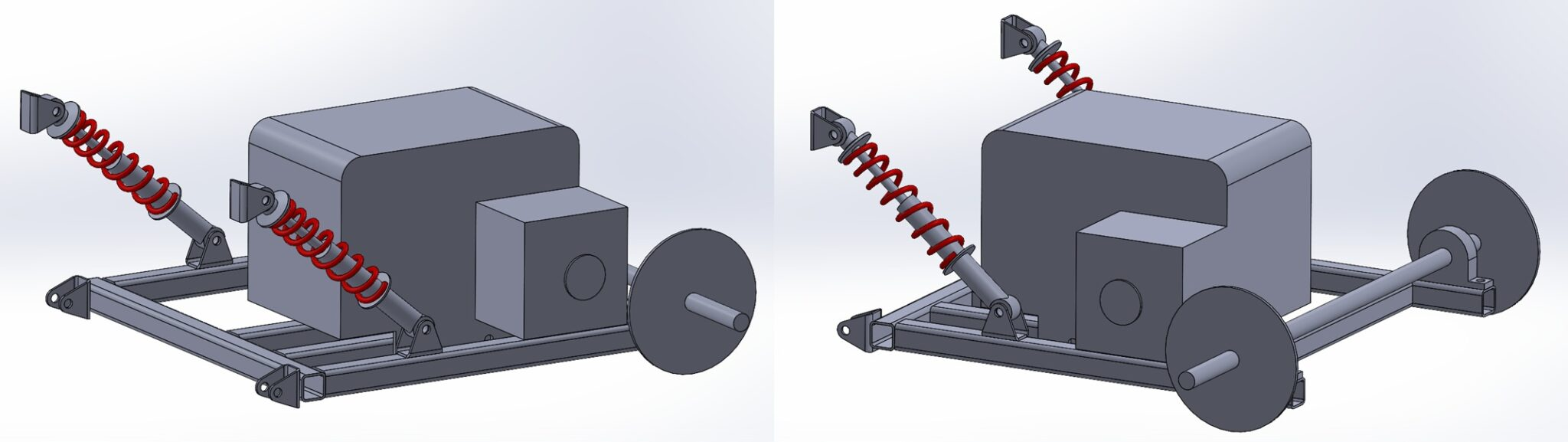如何解决每次双击SOLIDWORKS文件都会启动一次软件
日期:2024-07-04 发布者: 小编 浏览次数:次
很多时候,我们发现SOLIDWORKS文档的缩略图不见了,取而代之的是显示为SOLIDWORKS图标,并且我们每次进行双击SOLIDWORKS文件打开时,都会启
很多时候,我们发现SOLIDWORKS文档的缩略图不见了,取而代之的是显示为SOLIDWORKS图标,并且我们每次进行双击SOLIDWORKS文件打开时,都会启动一次SOLIDWORKS软件,尤其是在安装了多个版本的SOLIDWORKS后。这是由于我们在文件打开时选择的默认打开方式不对。

今天给大家提供一种简单的方式,可以很快解决这个问题。
1、选中任意一个SOLIDWORKS文档,右键找到打开方式;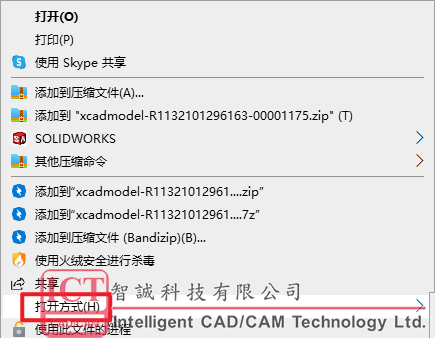
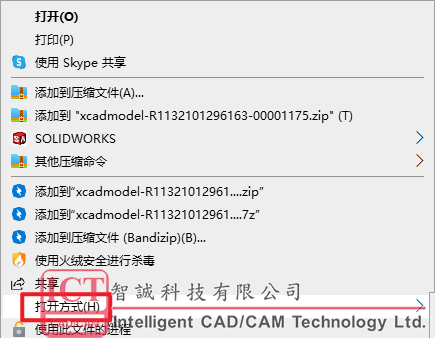
2、选择使用SOLIDWORKS Launcher打开文件,并勾选“始终使用此应用打开”选项;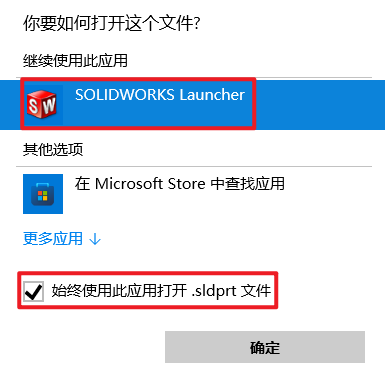
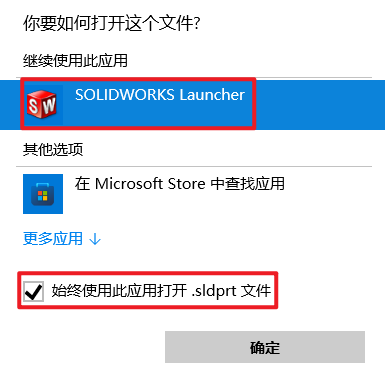
3、如果未能找到SOLIDWORKS Launcher,则需要选择手动浏览到其位置。
a、确定SOLIDWORKS安装位置:右键桌面SOLIDWORKS快捷方式并查看属性,起始位置即是SOLIDWORKS的安装位置;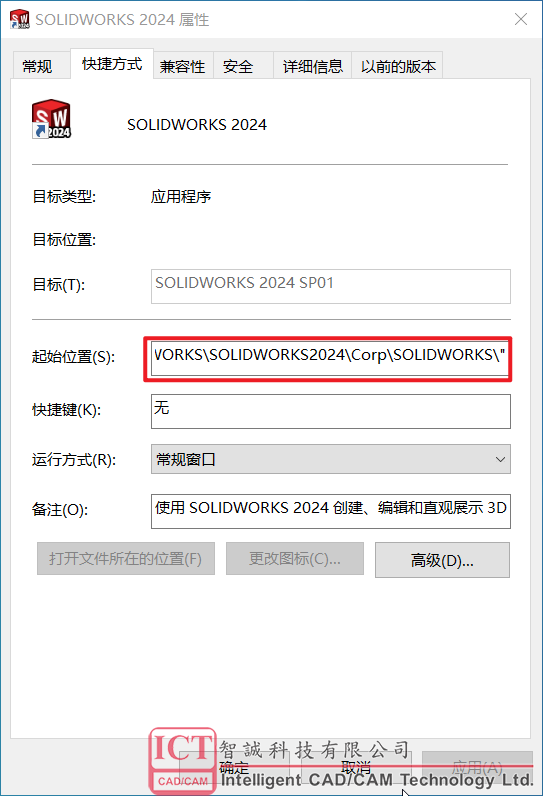
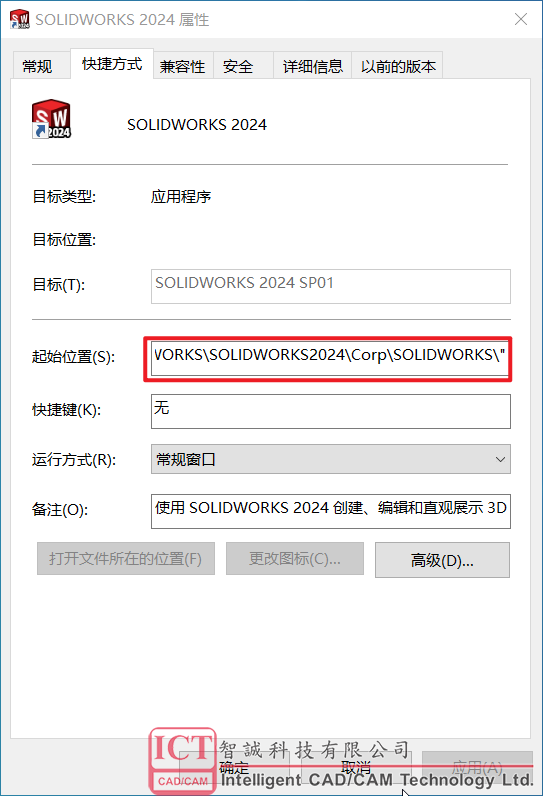
b、重复步骤1中的操作,并选择“在这台电脑上查找其他应用”浏览到SOLIDWORKS安装位置,选定“swShellFileLauncher.exe”程序即可;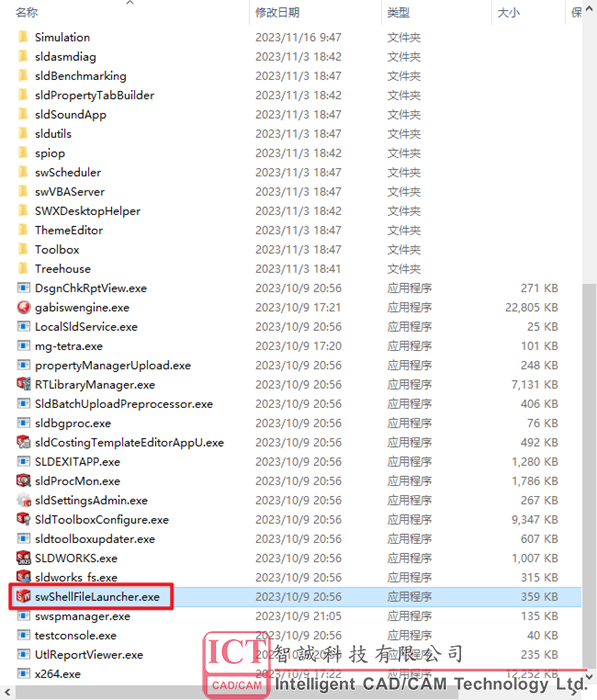
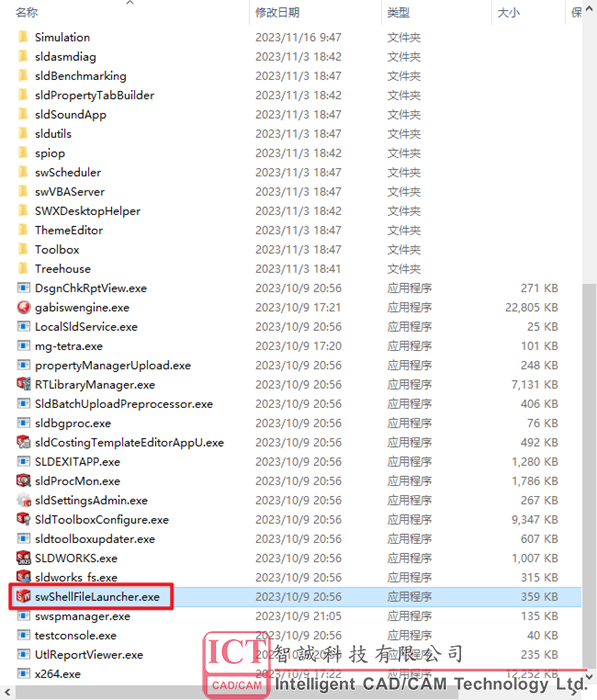
- 完成后即可看到预览图效果。

以上就是解决每次双击SOLIDWORKS文件都会启动一次软件问题的方法,有更多SOLIDWORKS软件相关问题,可以咨询在线客服或者 点击咨询工程师
获取正版软件免费试用资格,有任何疑问拨咨询热线:400-886-6353或 联系在线客服
未解决你的问题?请到「问答社区」反馈你遇到的问题,专业工程师为您解答!